Huomautus: Microsoft haluaa tarjota sinulle ajantasaisinta ohjesisältöä mahdollisimman nopeasti omalla kielelläsi. Tämä sivu on käännetty automaation avulla, ja siinä saattaa olla kielioppivirheitä tai epätarkkuuksia. Tarkoitus on, että sisällöstä on sinulle hyötyä. Kertoisitko sivun alareunassa olevan toiminnon avulla, oliko tiedoista hyötyä? Tästä pääset helposti artikkelin englanninkieliseen versioon .
Käytä iOS-laitteen puheluja, kokouksia ja yhteystietoja koskevia asetuksia ja muita yleisiä asetuksia. Kaikki asetukset eivät ehkä ole käytössä organisaatiosi käyttämästä Skype for Businessin määritystavasta riippuen. Avaa asetukset napauttamalla kuvaasi ja valitsemalla Asetukset.
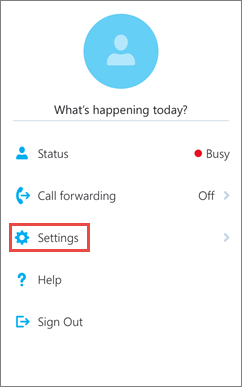
Anna puhelinnumerosi.
Anna iPhonen matkapuhelinnumero sekä maa- ja aluetunnukset. Jos Skype for Business ei voi käyttää Wi-Fi-yhteyttä tai matkapuhelinverkon datayhteyttä ääni- tai videopuhelun soittamiseen, sinulle soitetaan takaisin tähän numeroon ja sinut kytketään Skype for Business-puhelun ääniosuuteen.
Kun kirjaudut ensimmäisen kerran Skype for Businessiin iPhonella, sovellus opastaa puhelinnumeron määrittämisessä. Voit päivittää numeron napauttamalla Asetukset-näytön Puhelut ja kokoukset -kohdassa Puhelinnumero-kohtaa ja kirjoittamalla sitten matkapuhelinnumerosi sekä maa- ja aluetunnukset.
Wi-Fi-yhteyden edellyttäminen ääni- ja videopuheluihin ja kokoussisällön näyttämiseen
Tavallisesti Skype for Business iOS ei Näytä kokouksen sisällön tai osallistujan videota syötteet kokouksen aikana, jos sinulla ei ole Wi-Fi-yhteys. Jos nämä asetukset käytöstä etkä ole yhteydessä langattomaan verkkoon, Skype for Business yrittää käyttää tietoyhteys näyttämään näytön jakamista ja videota. Wi-Fi-asetusten muuttaminen, toimi seuraavasti:
-
-Näytössä dian Voice valitsimen käyttöön tai poistaminen käytöstä.
-
Asetusten näyttö ja dian Video Vaihda käyttöön tai poistaminen käytöstä.
-
Asetusten näyttö ja dian Kokouksen sisällön siirtäminen käyttöön tai poistaminen käytöstä
Tärkeää: Jonkin tai kaikkien asetusten poistaminen käytöstä voi johtaa suurempiin tiedonsiirtomaksuihin ja/tai vaikeuksiin katsella jaettua sisältöä tai videoita.
Omat tunnistetiedot
Oletusarvoisesti Omat tunnistetiedot -asetus on käytössä, joten kaikki kokous- ja vastaajatietosi näkyvät Skype for Businessissa.
HTTP-välityspalvelin-asetuksia tarvitaan, jos yritysverkon välityspalvelin vaatii tunnistetietojen määrittämistä, jotta voit kirjautua sovellukseen ja käyttää sitä yrityksen Wi-Fi-verkossa.
Exchange-asetuksen avulla voit lisätä tunnistetiedot, jos Exchange-tunnistetiedot poikkeavat Skype for Business-asetuksista. Jos tunnistetiedot ovat samat, jätä Käytä Skype for Businessin tunnistetietoja -liukusäädin Päällä-asentoon. Exchange-tunnistetiedot on määritettävä kokous- ja vastaajatietojen näyttämistä varten.
Kuvan vaihtaminen
Jos haluat muuttaa kuvasi Skype for Business iOS, kirjaudu Skype for Business tietokoneeseen.
TTY
Tekstipuhelintilassa (TTY) voidaan lähettää tekstiviestejä puhelinlinjan kautta. TTY-laite on liitettävä iPhoneen muokatun äänen tulkitsemiseksi. Muussa tapauksessa äänenlaatu saattaa olla huono. Äänenlaatuongelma voi ilmetä myös, jos TTY-tilaa käytetään neuvottelupuhelussa.
TTY-tila on oletuksena poistettu käytöstä. Voit ottaa sen käyttöön valitsemalla Päällä.
Auta meitä parantamaan Skype for Businessia
Voit osallistua Microsoftin käyttömukavuuden kehitysohjelmaan, jos organisaatiosi on ottanut tämän ominaisuuden käyttöön. Kun osallistut ohjelmaan, iPhone lähettää automaattisesti nimettömiä perustietoja Microsoftille siitä, miten käytät ohjelmia ja laitteita. Se lähettää myös tietoa ilmenevien virheiden tyypeistä ja määrästä sekä palvelujen nopeudesta. Tiedot yhdistetään muuhun käyttömukavuuden kehitysohjelmasta saatuun tietoon, minkä avulla Microsoft voi ratkaista ongelmia sekä kehittää asiakkaiden yleisimmin käyttämiä tuotteita ja ominaisuuksia entistä paremmiksi. Microsoftin keräämissä tiedoissa ei ole nimeäsi, osoitettasi tai muita yhteystietojasi.
Käyttömukavuuden kehittämisohjelma on oletusarvoisesti poissa käytöstä. Jos haluat osallistua, valitse Käyttömukavuuden kehitysohjelma -kohdassa Auta Skype for Businessin kehittämisessä ja siirrä valitsin kohtaan Päällä.
Lokiin kirjaaminen
Järjestelmänvalvojat käyttävät lokeja tietojen keräämiseen, analysoimiseen ja tallentamiseen. Järjestelmänvalvoja saattaa pyytää sinua ottamaan käyttöön kirjaamisasetukset vianmääritystä varten. Jos sinulta ei pyydetä tätä, sinun ei tarvitse olla huolissasi tästä asetuksesta.
Jos haluat ottaa lokiin kirjaamisen käyttöön, valitse Asetukset-näytön Muut-kohdassa Lokiin kirjaaminen ja aseta liukusäädin asentoon Päällä.
Jos näyttöön tulee kirjautumisvirhesanoma, voit lähettää kirjautumislokit Microsoftille. Napauta Lataa kirjautumislokit -painiketta ja valitse sitten jokin seuraavista vaihtoehdoista:
Aina: kirjautumislokit lähetetään aina virheen yhteydessä.
Ei koskaan: kirjautumislokeja ei lähetetä missään tilanteessa.
Kysy minulta: käyttäjää kehotetaan lähettämään lokit joka kerta, kun kirjautumisvirhe ilmenee.
Voit lähettää virhelokit tekniseen tukeen valitsemalla Lähetä lokitiedostot ja antamalla sitten näytössä pyydetyt tiedot.
Ohje
Voit tarkastella ohjeen aiheita valitsemalla Ohje.
Tiedot
Tiedot-kohdassa näet versiotiedot, käyttöehdot, tietosuojatiedot ja kolmansia osapuolia koskevat ilmoitukset.










